Etiketten plottern – Eigentlich wollte ich an dieser Stelle einen Blogbeitrag zur Fußball-EM 2020 schreiben. Zum großen Leid der Fußballfans wurde diese nun, wegen eines kleinen, bekannten Virus auf nächstes Jahr verschoben. Also geht es heute statt um die EM um das Thema Etiketten plotten!
Bei vielen von uns waren die letzten Monate nicht einfach zu ertragen. Doch langsam kehrt das Leben auf den Straßen zurück. Ich hoffe, du hast diese Zeit gut überstanden. Ein bekannter Spruch, der perfekt zur Situation passt, hat mich zu dieser Bastelei inspiriert.
„Schenkt dir das Leben Zitronen, mach Limonade daraus.“
Ganz ehrlich, zwischendurch hätte mir die Tequilaversion auch nicht geschadet.
Nichts desto Trotz, gibt es auch für den Limonaden-Spruch eine kleine Steigerung.
GLITZER!
Kennst du das neue bedruckbare Glitzer Sticker Papier von Silhouette? Nein? Dann ist der folgende Beitrag genau richtig, es kennen zu lernen.
Für das Zitronenlimonade Etiketten plotten benötigst du:
- Silhouette CAMEO oder Portrait
- Tintenstrahldrucker
- SIL Stickerpapier in Glitzer
- Dateien aus dem Silhouette Design Store: lemonslice #273011, fresh lemonade #269832
- Kleine Glasflaschen
- Evtl. Papierstrohhalm und Sisalschnur als Deko
So wird’s gemacht:
Öffne die Dateien im Silhouette-Studio und erstelle deine Print&Cut-Datei. Beachte, dass alle vier Ecken des Sticker Papiers weiß eingefärbt sind und du damit nicht den gesamten Bereich nutzen kannst. Drucke nun deine Aufkleber aus. Vergiss nicht im Silhouette Studio die Passermarken zu aktivieren!
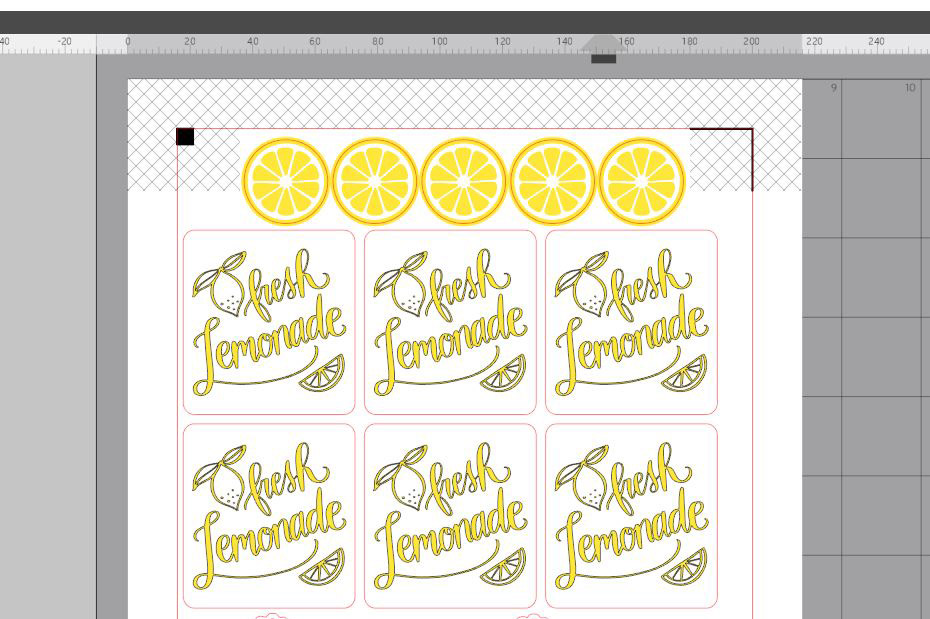
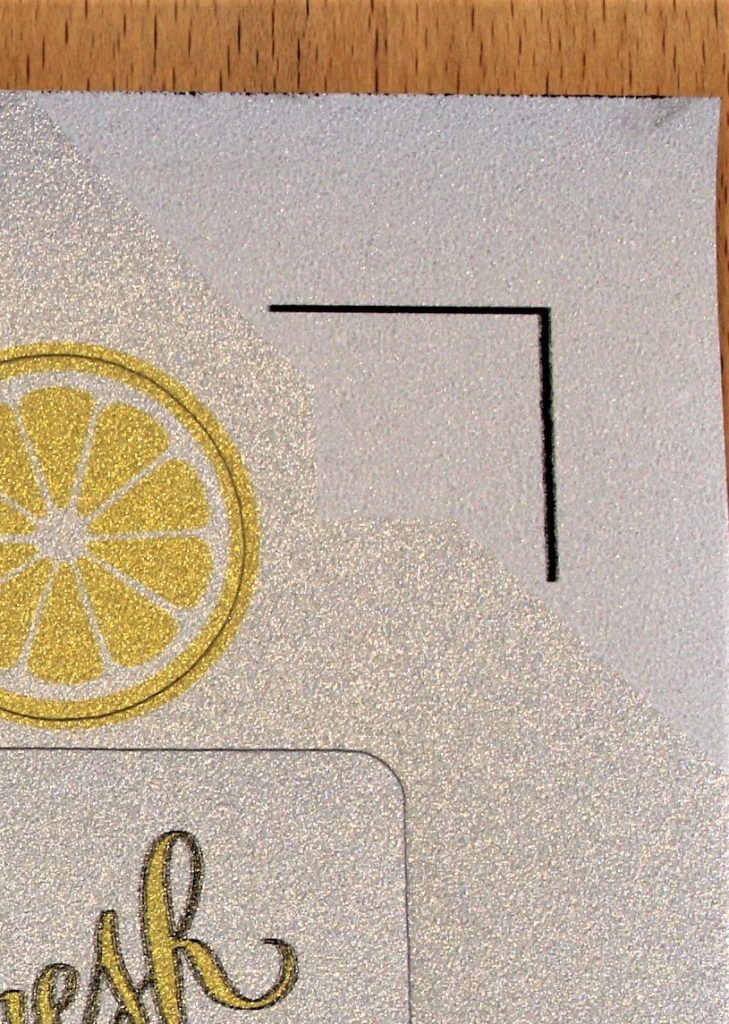

Anschließend kannst du dein fertigen Ausdruck auf deine Schneidematte aufbringen und deine Etiketten plotten lassen. Meine Schneideeinstellungen waren folgende: Messer 3, Druck 33, Geschwindigkeit 4, doppelter Schnitt. Das ist nur ein Richtwert, bitte immer einen Testschnitt machen!
Jetzt kannst du damit deine Flaschen bekleben und mit Strohhalm und Sisalschnur verzieren.


Viel Spaß beim Plotten!
Falls du die Zitronenlimonade selber machen möchtest, dann lies einfach weiter ;):
Zuerst Zitronensaft, Zucker und Wasser zu gleichen Teilen, 15-20 Minuten zum Sirup einkochen lassen. Anschließend einfach den heißen Sirup in die kleinen Glasflaschen abfüllen. Fertig!
Gerne kannst Du uns Deine individuell geplotteten Werke zeigen. Sowohl auf Facebook als auch bei Instagram kannst Du uns mit @hobbyplotter.de ganz einfach verlinken – wir freuen uns auf viele kreative Projekte!
Liebe Grüße, Angela vom hobbyplotter-Design-Team
